BITWIG STUDIO 2では外部機器との連携を強化するデバイスが複数追加されました。
前回はその中から主にHW CVデバイスについてお伝えしましたが、今回は外部MIDI機器との連携デバイスについて紹介したいと思います。
モジュラーシンセ以外にも最近はアナログ音源やアナログシーケンサの人気も上がっていますし、マスターキーボードとして使用しているシンセサイザーなどの音源をBITWIG STUDIO 2からコントロールしたいという場合などに便利な機能です。
MIDI CC
BITWIG STUDIOは、オートメーション エディタ パネルからトラックのMIDI CCを選択して、オートメーションレーンへの記録を行うことができます。
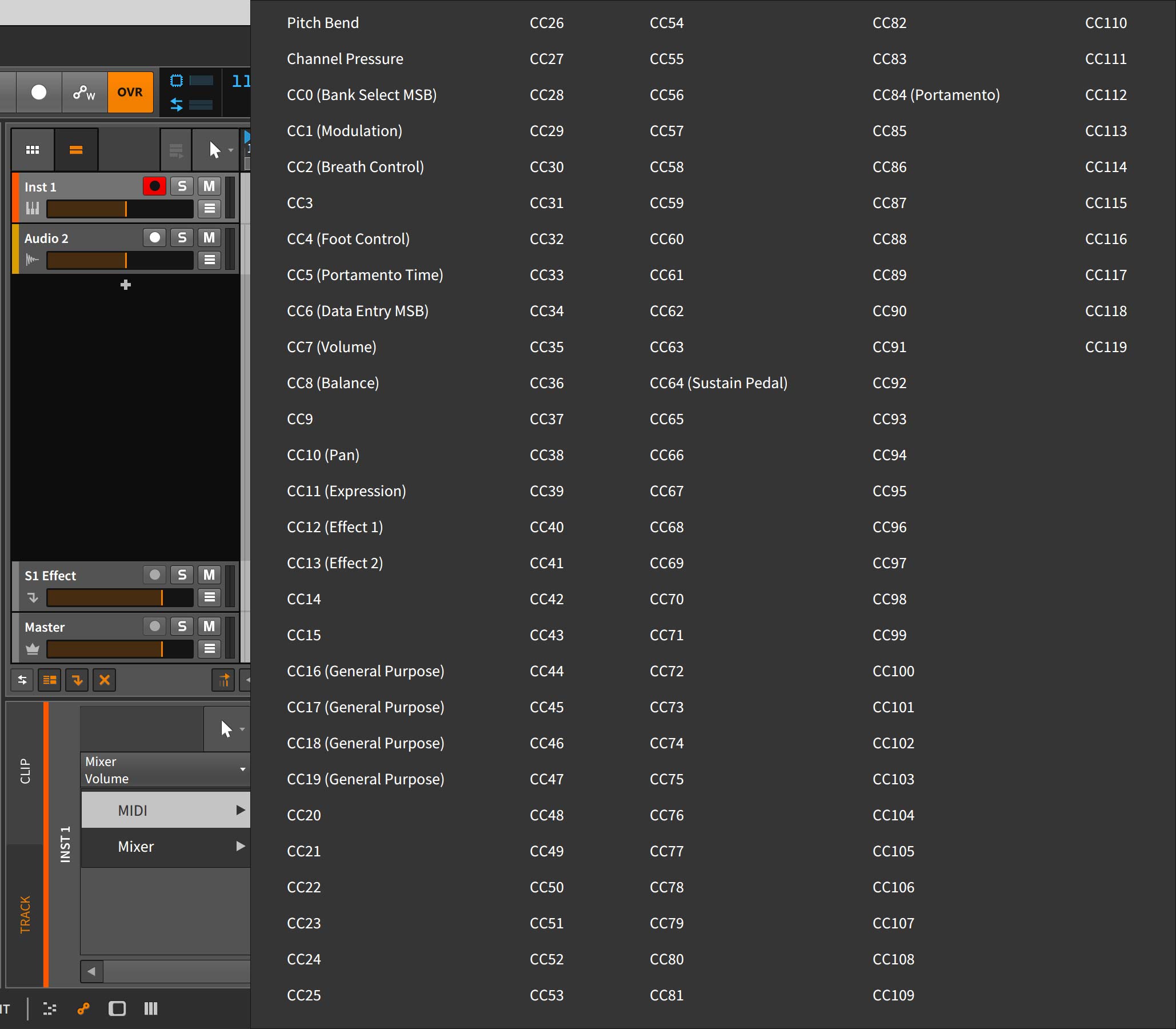
これとは別に、BITWIG STUDIO 2ではデバイスとしてMIDI CCが追加されました。
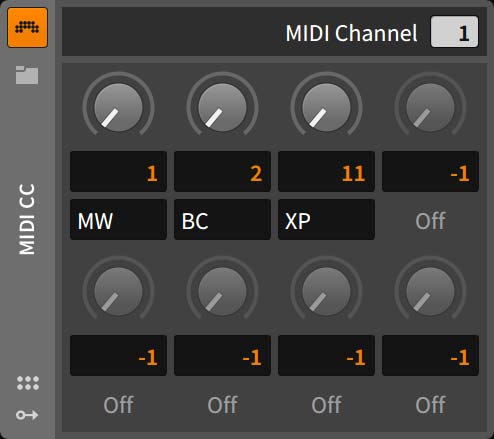
オートメーション エディタ パネルでの記録はあくまでオートメーションとしてCCを記録するのに対して、MIDI CCデバイスではコントローラ感覚…というか、まさにコントローラとして外部MIDI機器やプラグイン音源をMIDIコントロールすることができるという違いがあります。
まずはMIDI CCデバイス自体の割り当て方について。
はじめにデバイス内右上のMIDI Channelを上下にドラッグして使用するチャンネルを設定します。
コンピュータ内部のデバイスやプラグインに使用する場合は特に設定の必要はありません。
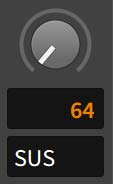 オレンジの数字はCCナンバーです。
オレンジの数字はCCナンバーです。
上下にドラッグして0から127までのナンバーを割り当て可能で、-1に設定した場合は使用しません。
ナンバー下のスペースにはテキストを入力可能なので、内容が解りやすいテキストを入力すると良いですね。
割り当てを行った項目はノブを操作するとCC信号を出力しますが、上の画像のように#64サステインなどのようなOn/Offの機能を割り当てた場合には、0から63まではOff、64以上でOnというように動作します。
この割り当て可能なノブがデバイス内に8系統用意されています。
MIDI CCデバイスをロードする場所は、MIDI CCで何をコントロールしたいかによって変わります。
BITWIG STUDIO 2標準付属のデバイスに使用する場合
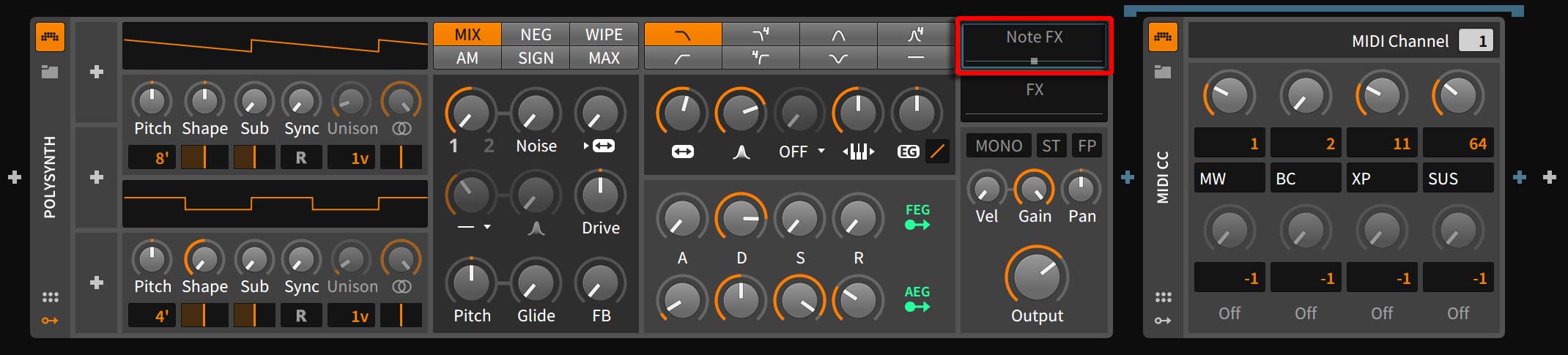
デバイス内のNote FXスロットにロードします。
3rdパーティ製プラグインに使用する場合
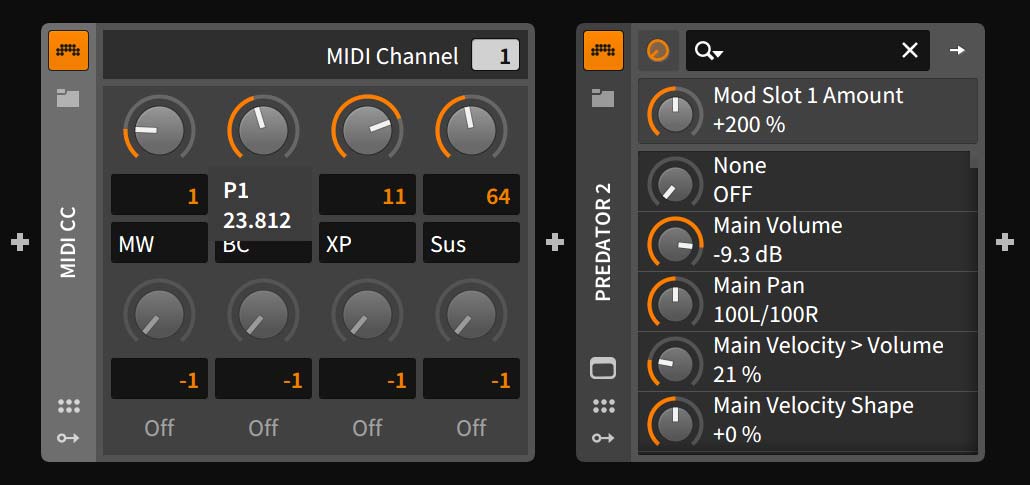
この場合は使用したいプラグインの前(左)にロードするだけでオッケーです。
外部MIDI機器に使用する場合
使用する機器に合わせてHW FXまたはHW Instrumentデバイスと併用します。
MIDI CCデバイスをロードする場所はNote FXスロットまたはHW FX/HW Instrumentの直前(左)のどちらにロードしても使用できます。
Note FXスロットにロードした方が管理がしやすいかもしれません。
MIDI Program Change
プログラムチェンジ信号に対応したMIDI音源等の音色を呼び出すためのデバイスです。
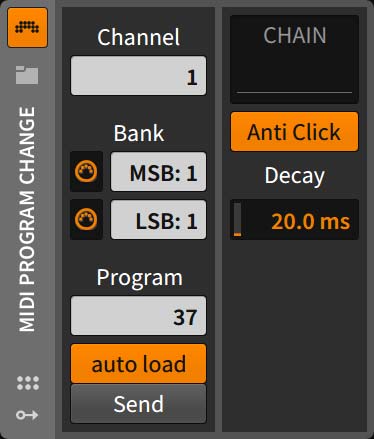
Channel:使用するMIDIチャンネルを選択します。
Bank:MSB/LSB共に1から128のバンクを選択します。それぞれの項目左のMIDIアイコンをクリックして個別にOn/Offします。
Program:プログラムナンバーを指定します。
auto load:有効にしている場合、プログラムナンバーを変更すると自動的にプログラムが変更されます。
send:auto loadを無効にしている場合、プログラムナンバーを変更後、sendボタンをクリックすることでプログラムを切り替えます。
Anti Click:クリックして有効にするとDecayが有効になります。Decayの値は0.1msから250msまでの間で設定可能で、プログラムチェンジ信号の送信タイミングを遅らせることでクリックを防ぐ効果があります。
ロードする場所はMIDI CCと同様です。
πλ²のような本体にはノブやつまみもなく専用のエディタを使用して設定を行うような機器とBITWIG STUDIO 2を組み合わせる場合にも、HW InstrumentとMIDI Program Changeデバイスの組み合わせはとても使いやすいです。

MIDI Song Select
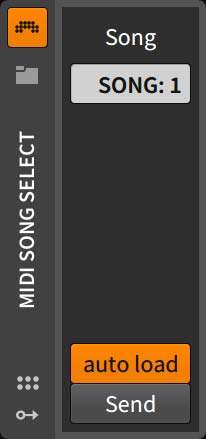 シーケンサー内蔵キーボードなどで、ソングセレクト信号に対応した機器を使用する場合に便利なデバイスです。
シーケンサー内蔵キーボードなどで、ソングセレクト信号に対応した機器を使用する場合に便利なデバイスです。
SongメニューでロードするSongナンバー(値は1から128)を指定し、MIDI Program Changeと同様にauto loadを使用するか、sendボタンで任意のタイミングでロードするかを設定します。
ロードする場所についてもMIDI CC、MIDI Program Changeと同じように考えてください。
BITWIG STUDIO 2は製品ページからデモバージョンをダウンロード/インストールできるので、これからDAWを始めてみようと考えている人、乗り換えを検討中の人は試してみてください。
基本的な使い方はHELPメニュー内の日本語マニュアルと本連載もくじをご参照ください。




